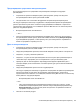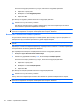HP ProBook Notebook PC User Guide - Windows XP
Если кнопка ждущего режима отсутствует, выполните следующие действия.
а. Щелкните стрелку вниз.
б. Выберите в списке Ждущий режим.
в. Щелкните ОК.
Для выхода из ждущего режима выполните следующие действия.
▲
Нажмите и отпустите кнопку питания.
При выходе компьютера из ждущего режима начнут светиться индикаторы питания и
восстановится прежнее изображение на экране.
ПРИМЕЧАНИЕ. Если установлен пароль для выхода из ждущего режима, для восстановления
прежнего изображения на экране необходимо ввести пароль Windows.
Включение и отключение спящего режима
По умолчанию компьютер переходит в спящий режим через 30 минут простоя при работе от
батареи или при достижении критического уровня заряда батареи.
ПРИМЕЧАНИЕ. При работе от внешнего источника питания компьютер не переходит в спящий
режим.
Параметры питания и интервалы времени до перехода можно изменить с помощью параметров
электропитания на панели управления Windows.
Для перевода компьютера в спящий режим выполните следующие действия.
1. Выберите Пуск > Выключение компьютера.
2. Нажмите и удерживайте клавишу shift, затем выберите Спящий режим.
Если кнопка спящего режима отсутствует, выполните следующие действия.
а. Щелкните стрелку
вниз.
б. Выберите в списке Спящий режим.
в. Щелкните ОК.
Для выхода из спящего режима выполните следующие действия.
▲
Нажмите и отпустите кнопку питания.
Начнут светиться индикаторы питания и восстановится прежнее изображение на экране.
ПРИМЕЧАНИЕ. Если установлен пароль для выхода из спящего режима, для восстановления
прежнего изображения на экране необходимо ввести пароль Windows.
76 Глава 5 Управление питанием